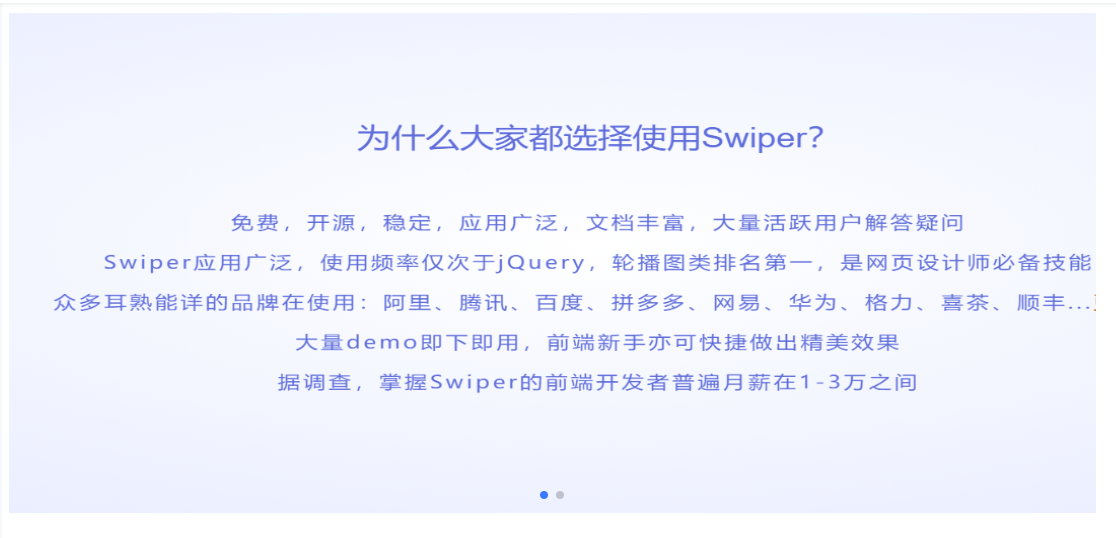背景:
最近接到一个需求,重写dashboard页面,需要用到轮播图。
但是轮播图只用两张图,此为前提。
本想直接用ElementUI的走马灯,但是只用两张图的情况下,走马灯不能循环播放,只能来回播放,公司的UI小姐姐说这样不专业,所以用了swiper。
正文:
一年前用过swiper,但早忘了。我说一下这次使用的过程。
1.装包
npm install vue-awesome-swiper --save
2.引入
// require styles
import 'swiper/dist/css/swiper.css'
import { swiper, swiperSlide } from 'vue-awesome-swiper'
3.使用
<swiper :options="swiperOption">
<!-- slides -->
<swiper-slide>
<img src="./1.png" alt="1" />
</swiper-slide>
<swiper-slide>
<img src="./2.png" alt="2" />
</swiper-slide>
<!-- Optional controls -->
<div class="swiper-pagination" slot="pagination"></div>
<!-- <div class="swiper-button-prev" slot="button-prev"></div>
<div class="swiper-button-next" slot="button-next"></div> -->
</swiper>
data() {
return {
// 轮播图参数
swiperOption: {
//滑动速度
speed: 800,
// // 指针形状
// grabCursor : true,
//循环
loop: true,
//自动播放
autoplay: {
// 自动切换的时间间隔,单位ms
delay: 1500,
// 用户操作swiper之后,是否禁止autoplay
disableOnInteraction: false,
},
// 分页器
pagination: {
el: '.swiper-pagination',
// 点击控制Swiper切换
clickable :true,
}
}
}
},
components: {
swiper,
swiperSlide
}
.container {
width: 100%;
overflow: hidden;
height: 500px;
// 轮播图样式
.swiper-container {
height: 100%;
.swiper-slide {
img {
width: 100%;
height: 100%;
}
}
}
}
4.效果